Windhawk é uma ferramenta final de personalização do Windows que você não está usando
Publicados: 2025-02-22Uma das melhores coisas do Windows é que você pode personalizá -lo para seus requisitos. Você encontrará muitos programas que lhe dão essa capacidade. No entanto, o que se destaca e você provavelmente já ouviu mais ou menos é Windhawk .

Conhecido por sua abordagem amigável, o Windhawk facilita muito a personalização da interface do usuário e dos programas no seu PC Windows. Vamos conferir o Windhawk em detalhes e explorar algumas de suas opções populares de personalização.
Índice
O que é Windhawk?
O Windhawk é um programa gratuito que permite personalizar vários aspectos do sistema operacional Windows e os programas instalados no seu computador. Você pode pensar nisso como um mercado orientado à comunidade com muitos mods que você pode navegar e instalar com alguns cliques simples.
Um mod Windhawk é essencialmente um módulo que permite modificar os elementos da interface do usuário e o comportamento do sistema operacional Windows e dos programas Windows. Você encontrará documentação para a maioria dos mods no programa, descrevendo as instruções sobre o uso das diferentes opções que eles oferecem.
O que você pode fazer com Windhawk?
O Windhawk empacota uma variedade de mods que permitem personalizar vários elementos da interface do usuário do sistema operacional e aprimorar a funcionalidade de diferentes programas no seu PC Windows. Aqui está o que você pode fazer com esses mods.
Personalize o menu Iniciar com o Windows 11 Start Menu Styler
Como o nome indica, este mod permite personalizar o menu Iniciar no seu PC. Faz isso, fornecendo acesso a um monte de temas que você pode visualizar rapidamente e aplicar para alterar a aparência e a posição do menu Iniciar.
Por exemplo, se você gosta do menu de início do Windows 10-Style, pode substituir o menu Iniciar o Windows 11 por ele usando o tema do Windows 10 . Da mesma forma, se você não gostar da seção recomendada no menu Iniciar do Windows 11, poderá removê -lo com o tema NorEComlendesection .
Personalize a barra de tarefas com o Windows 11 TaskBar Styler
Assim como o menu Iniciar, você também pode personalizar a aparência da sua barra de tarefas. Windhawk tem uma boa seleção de temas, incluindo aqueles para versões mais antigas do Windows que datam do Windows XP.
Alguns temas populares incluem barra de tarefa translúcida para transformar a barra de tarefas translúcida, dock para transformar a barra de tarefas em uma doca e limpar para obter uma barra de tarefa agradável e limpa que se ajusta dinamicamente ao seu tema.
Mostrar tamanhos de arquivo em MBS e GBS com melhores tamanhos de arquivo nos detalhes do Explorer
Por padrão, o arquivo Explore mostra os tamanhos de arquivo em Kilobytes (KBS). No entanto, isso não é ideal para arquivos grandes e requer conversão em megabytes (MBS) e Gigabytes (GBS) para uma melhor compreensão.
Os melhores tamanhos de arquivo do Windhawk no Mod Detalhes do Explorer salvam esse aborrecimento. Depois de instalado, o File Explorer usará MBS e GBS para representar o tamanho de arquivos grandes no seu computador.
Você também pode ativar o mod para pastas. Para fazer isso, abra o mod em Windhawk e siga para a guia Configurações . Clique no menu suspenso na seção Mostrar tamanhos de pasta e escolha sua opção preferida. Sugiro configurá -lo para ativar, calcule manualmente enquanto segura a tecla Shift . Isso não desacelerará o File Explorer, pois só mostrará o tamanho da pasta quando você pressionar a tecla Shift.
Role o mouse para alternar entre as guias com abas de rolagem de cromo/borda com roda do mouse
Você pode se mover entre as guias abertas no Chrome ou Edge com o atalho do teclado CTRL+TAB . No entanto, se você usar predominantemente um mouse para navegação, poderá rolar as guias usando a roda do mouse, graças às guias Chrome/Edge Roll com o MOD da roda do mouse.

Depois de instalar e habilitá -lo em Windhawk, você pode simplesmente passar o mouse sobre as guias e rolar a roda do mouse para se mover entre as abas abertas. Se você usar um laptop, poderá usar o trackpad, embora a experiência possa não ser tão fluida.
Este mod funciona apenas no Chrome e Edge, como você pode dizer pelo seu nome.
Torne a barra de tarefas mais funcional com o clique no espaço vazio da barra de tarefas
Se você ficar com algum espaço vazio na barra de tarefas depois de ter todos os seus aplicativos essenciais, é melhor usá -lo bem. Você pode fazer isso usando o clique no mod de espaço de tarefa vazio .
Depois de instalá-lo, o mod permite atribuir sua ação preferida (de um monte de ações disponíveis) ao gesto clique duas vezes ou clique no middle. Mostrar desktop , gerente de tarefas , volume do sistema mudo e aplicação inicial , são algumas ações úteis que você encontrará no mod.
Uma vez feito, basta clicar duas vezes ou clicar no meio de uma área vazia na barra de tarefas, e o mod executará a ação associada.
Volte o menu de contexto antigo com menu de contexto clássico no Windows 11
Se você não é fã do menu de contexto moderno do Windows 11, pode manter a tecla Shift enquanto executa o clique com o botão direito do mouse para acessar o menu antigo de contexto temporariamente. No entanto, se você não quiser fazer isso, o menu de contexto clássico de Windhawk no Windows 11 Mod restaura permanentemente o menu de contexto clássico no seu computador.
Depois de instalado, feche o arquivo explorador. Em seguida, clique com o botão direito do mouse em uma área vazia ou itens selecionados e você verá o menu antigo de contexto. Se você deseja usar o novo menu de contexto por algum motivo, mantenha pressionado a tecla Ctrl enquanto clicava com o botão direito do mouse.
Como usar o Windhawk para personalizar seu PC Windows 11
Windhawk é fácil de usar. Comece baixando o programa no link abaixo e instalando -o no PC do Windows.
Baixe Windhawk (grátis)
Quando a instalação terminar, lance Windhawk. Você agora estará na guia Home . Aqui, você pode ver um monte de mods em mods em destaque . Além disso, todos os mods que você instalar no seu computador também aparecerá aqui nos mods instalados .
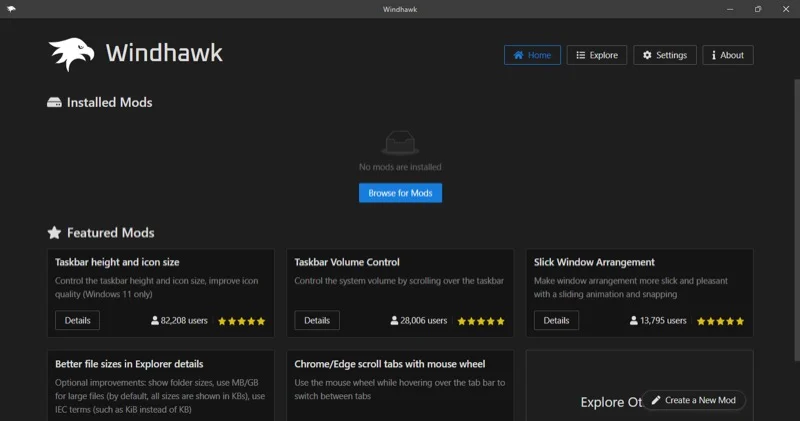
Para visualizar mais mods, clique na guia Explorar no canto superior direito. Você também pode procurar mods digitando o nome deles na caixa de pesquisa que lê pesquisas por mods . Além disso, você pode classificar os mods clicando no botão de seta para baixo ao lado da barra de pesquisa e selecionando um critério.
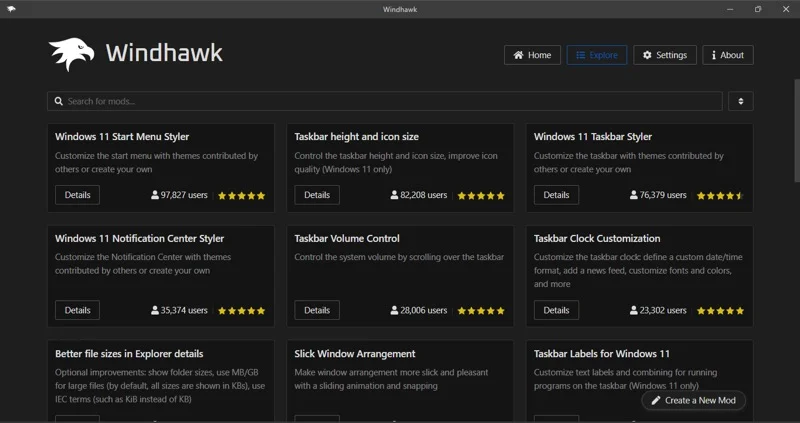
Quando você quiser mais informações sobre um modo Windhawk, clique no botão Detalhes no cartão. Isso abrirá uma página detalhada com todos os detalhes, incluindo como usá -lo, código -fonte (se disponível) e Changelog.
Para instalar um mod, clique no botão Instale e confirme clicando em aceitar riscos e instalar no prompt de confirmação.
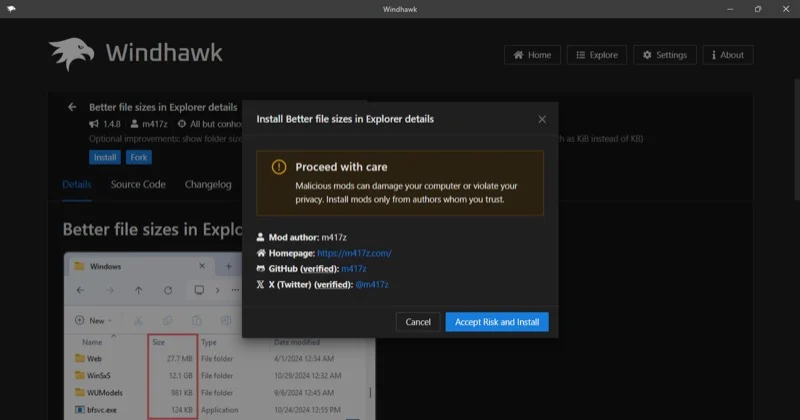
Quando a instalação estiver concluída, clique no botão Ativar na página Detalhes do Mod.
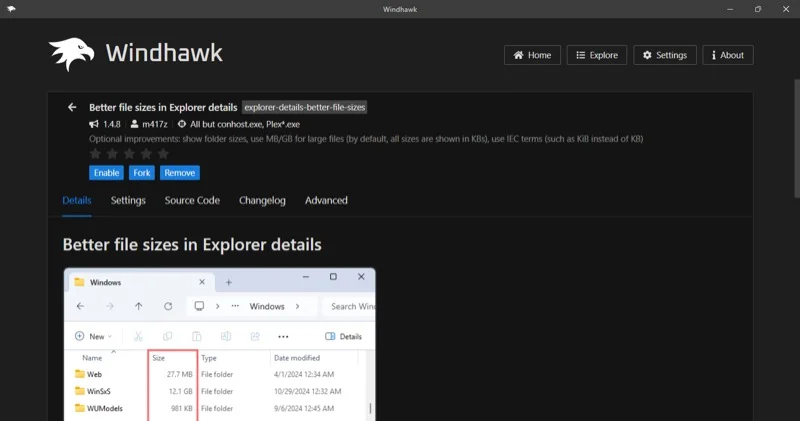
Você também pode ajustar algumas das configurações do mod. Basta acessar a guia Configurações (se disponível) e você verá todas as configurações disponíveis para o mod.
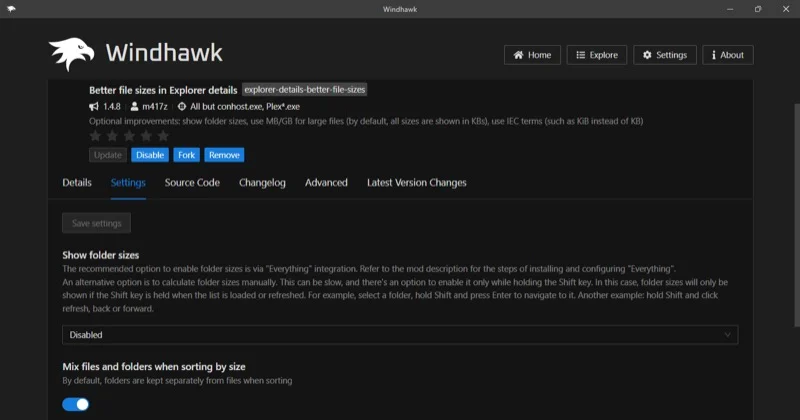
A qualquer momento, se você deseja pausar temporariamente um Windhawk, abra -o no programa e clique no botão Desativar . Se não for mais necessário, você pode desinstalá -lo. Clique no botão Remover na página principal do mod e confirme clicando em Remover mod .
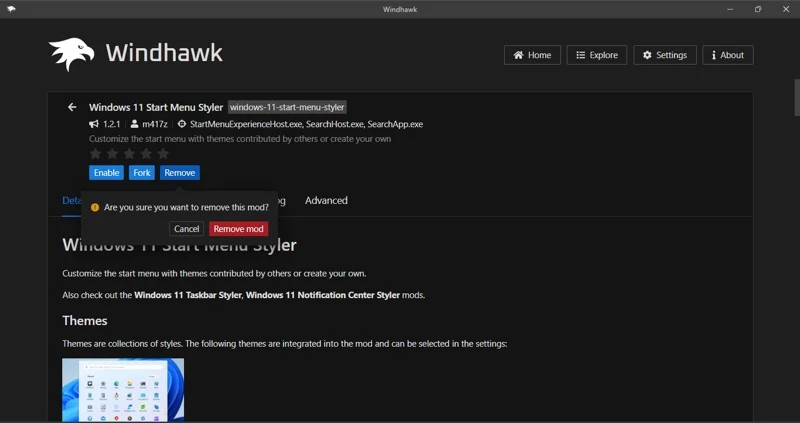
Windhawk é seguro de usar?
O Windhawk é seguro para usar, desde que esteja atento aos mods que está instalando e o que está fazendo com eles. Isso ocorre porque a natureza de código aberto do Windhawk aumenta a transparência com o código subjacente dos mods disponíveis na plataforma. Da mesma forma, quase todas as modificações que você realiza no sistema ou os programas instalados com mods windhawk são reversíveis com um clique simples do botão Desativar .
Obviamente, não é preciso dizer que você deve fazer backup do seu PC antes de executar quaisquer modificações. Dessa forma, se algo der errado, você pode restaurar tudo ao normal.
Transforme sua experiência no Windows com Windhawk
Muitas personalizações do Windows geralmente envolvem modificar o registro ou usar programas com uma curva de aprendizado acentuada. No entanto, o Windhawk é diferente, permitindo que você personalize as coisas no seu PC do Windows de acordo com sua preferência com alguns cliques simples. Portanto, vá em frente, experimente o programa e transforme sua experiência no Windows modificando o visual ou adicionando nova funcionalidade.
